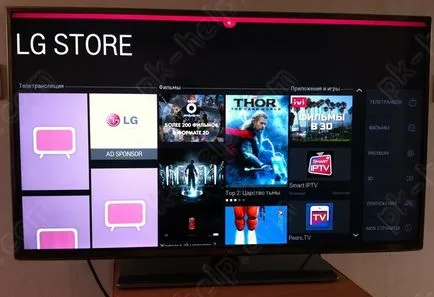Hogyan hozzunk létre Smart TV a TV LG
Mivel a TV keresztül csatlakozik egy hálózati kábel érkező router, nem igényel speciális beállításaival, kidolgozza többet LG csatlakoztatott TV Wi-Fi hálózathoz.
Nyomja meg a gombot a „Beállítások” ellenőrzés.

A TV, válassza a "Network" - "Csatlakozás Wi-Fi hálózathoz"
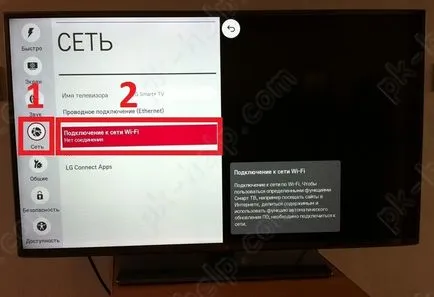
Ezután válassza ki a vezeték nélküli hálózatot, majd kattintson az „OK” gombot a távirányítón.
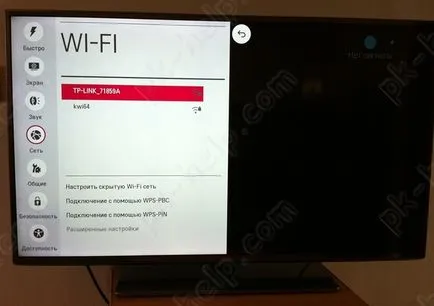
Ezt követően, szükséges lesz, hogy adja meg a jelszót a Wi-Fi hálózathoz.
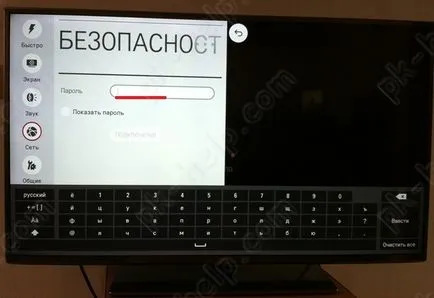
És nyomja meg a „Connect” gombra.
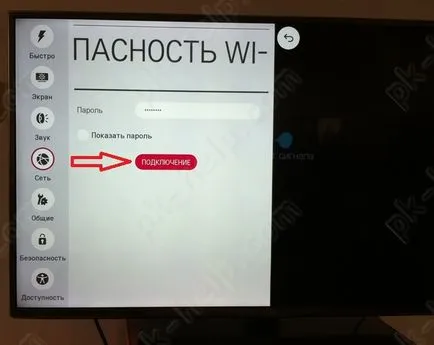
Ha elfelejtette a jelszavát, a Wi-Fi hálózat, akkor a WPS technológiával ez a menü, amely megmutatja az összes vezeték nélküli hálózatok, válasszon - „Csatlakoztatás a WPS-PBC”.
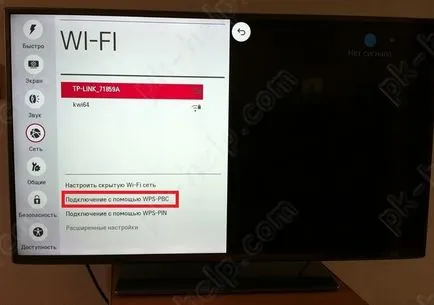
Ezt követően, egy percen belül meg kell nyomnia a WPS gombot a Wi-Fi router.

Nem számít, milyen módon használja azt - a jelszó megadása vagy a WPS, ennek eredményeként csatlakozik egy vezeték nélküli hálózathoz, akkor érthető egy kullancs neve mellett Wi-Fi hálózathoz.
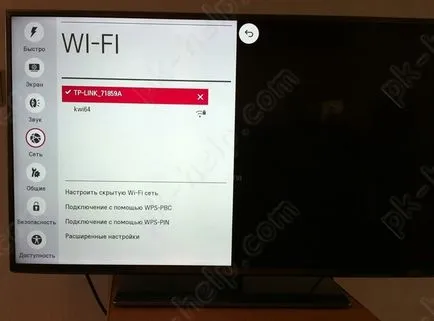
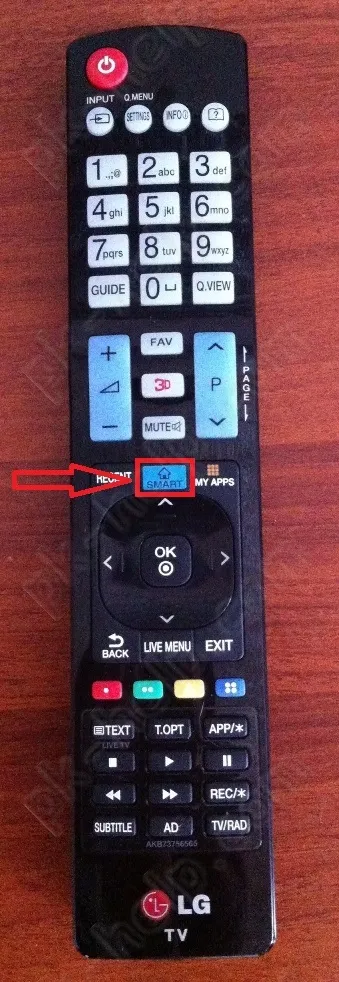
Alján a TV, akkor megjelenik egy lista az alapértelmezett alkalmazásokat. Választhat bármilyen, és futtassa az „OK” gombot a távirányítón.
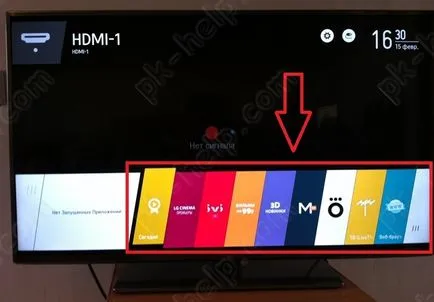
Ha egy kicsit sor alkalmazás felveheti ezt a vezérlőpulton kattintson a „Saját alkalmazások”.
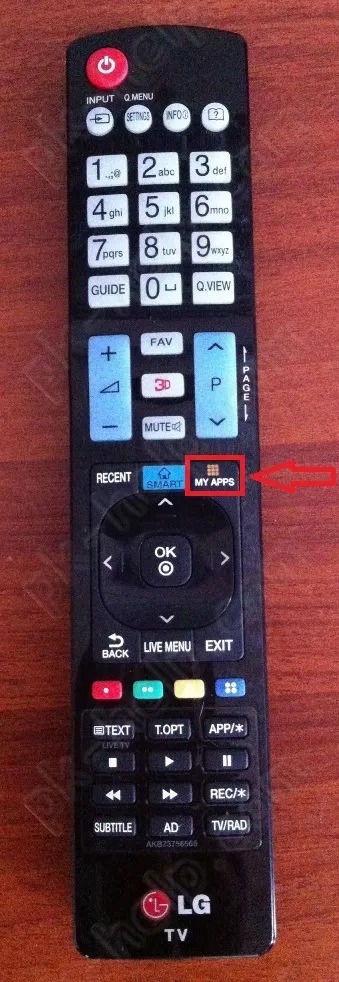
A TV képernyőjén, válassza ki az alkalmazást „LG Store”.

Ezt követően megnyílik az összes elérhető alkalmazások a TV, választani és telepíteni. Most telepített alkalmazás megjelenik a telepített alkalmazások listája.